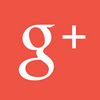Manajemen Update Sistem Ubuntu
Sudah menjadi hal yang biasa pada suatu aplikasi atau sistem operasi untuk menyediakan fungsi update.
Ini disebabkan karena pada proses pengembangan atau perilisannya masih
terdapat beberapa bug atau ketidaksempurnaan pada sistem. Selain itu,
pengembangan sistem yang dilakukan secara terus menerus membuat sebuah
sistem juga turut berkembang. Begitu juga dengan distro Ubuntu,
dukungannya yang luas membuat sistem operasi ini memiliki siklus
pengembangan yang cepat.
Ada beberapa kategori update pada Ubuntu, dan di sini saya menggolongkan update menjadi dua macam yaitu:

Idealnya seluruh kategori aplikasi digunakan untuk mendukung update secara menyeluruh dan maksimal. Tapi kita bisa hanya menentukan kategori tertentu untuk membatasi aplikasi dan sistem yang di-update dengan menghilangkan tanda centang pada kategori di tab Ubuntu Software. Begitu juga dengan software tambahan pada tab other software.

 Atau kita bisa melakukan pemilihan server secara manual melalui opsi Other, nanti di sana kita bisa memilih server-server repository yang tersedia di seluruh dunia.
Atau kita bisa melakukan pemilihan server secara manual melalui opsi Other, nanti di sana kita bisa memilih server-server repository yang tersedia di seluruh dunia.
 Bingung memilih server mana? Tenang saja, klik tombol Select best server agar sistem bisa memeriksa dan menentukan server yang memiliki koneksi terbaik dengan komputer kita.
Bingung memilih server mana? Tenang saja, klik tombol Select best server agar sistem bisa memeriksa dan menentukan server yang memiliki koneksi terbaik dengan komputer kita.
 Setelah server ditemukan, pilih tombol Choose Server untuk menetapkan server tersebut sebagai sumber repository.
Setelah server ditemukan, pilih tombol Choose Server untuk menetapkan server tersebut sebagai sumber repository.
 Adapun opsi yang terdapat pada bagian Install Updates From menunjukkan prioritas update yang dibutuhkan sistem, maka di sinilah kita bisa menentukan update mana yang didahulukan. Jika update tersedia dan koneksi terbatas, biasanya saya mendahulukan yang Security Updates dengan alasan perbaikan keamanan sistem itu sifatnya krusial, atau jika mencukupi saya tambahkan dengan Recommended Updates untuk mendapatkan performa sistem yang lebih baik.
Adapun opsi yang terdapat pada bagian Install Updates From menunjukkan prioritas update yang dibutuhkan sistem, maka di sinilah kita bisa menentukan update mana yang didahulukan. Jika update tersedia dan koneksi terbatas, biasanya saya mendahulukan yang Security Updates dengan alasan perbaikan keamanan sistem itu sifatnya krusial, atau jika mencukupi saya tambahkan dengan Recommended Updates untuk mendapatkan performa sistem yang lebih baik.
Kita juga bisa mengatur kapan sistem harus melakukan pengecekan ketersediaan update apakah daily atau weekly, semua tergantung kebijakan kita. Kalau kita setiap hari terkoneksi internet maka daily adalah pilihan idealnya.

 Saya sendiri tidak pernah melakukan upgrade versi secara online karena dukungan internet yang kurang memadai sehingga lebih cenderung melakukan upgrade melalui fresh install. Jika Anda memiliki koneksi internet yang memadai, maka tidak ada salahnya melakukan upgrade secara online.
Saya sendiri tidak pernah melakukan upgrade versi secara online karena dukungan internet yang kurang memadai sehingga lebih cenderung melakukan upgrade melalui fresh install. Jika Anda memiliki koneksi internet yang memadai, maka tidak ada salahnya melakukan upgrade secara online.
 Akan muncul daftar update sesuai dengan seleksi update yang kita tetapkan. Kita juga bisa menyeleksi lagi update yang akan dipasang dengan menghilangkan tanda centang pada update terkait. Tekan install updates untuk memulai proses unduh dan pemasangan update.
Akan muncul daftar update sesuai dengan seleksi update yang kita tetapkan. Kita juga bisa menyeleksi lagi update yang akan dipasang dengan menghilangkan tanda centang pada update terkait. Tekan install updates untuk memulai proses unduh dan pemasangan update.
Cara lainnya yang lebih mudah adalah melalui terminal. Gunakan perintah berikut untuk melakukan update.
Perlukah Update Sistem?
Ketika kita menggunakan distro Linux, khususnya Ubuntu maka pada waktu tertentu kita bisa mendapatkan pemberitahuan bahwa update untuk sistem telah tersedia. Pertanyaannya perlukah kita melakukan update sistem? Menurut saya pribadi update sistem itu perlu dan menjadi suatu kewajiban karena update sistem dapat meningkatkan stabilitas sistem dan meminimalisasi bug pada sistem.Ada beberapa kategori update pada Ubuntu, dan di sini saya menggolongkan update menjadi dua macam yaitu:
- Update Rutin: Update rutin maksudnya adalah update sistem atau aplikasi yang disediakan secara rutin dan berkala oleh pihak pengembang. Update ini hanya melakukan perbaikan pada sub-sub sistem dan aplikasi tertentu misalkan untuk kategori Main, Universe, Multiverse, atau Restricted.
- Update Version: Update untuk meningkatkan versi distro Ubuntu yang digunakan. Misalkan kita menggunakan Ubuntu 12.04 dan kita melakukan update ini untuk meningkatkan versi rilis menjadi 12.10.
Menentukan Repository
Hampir sebagian besar aplikasi dan dukungan sistem berada pada repository. Mereka dibedakan menjadi kategori Main, Restricted, Universe, dan Multiverse. Pengaturan repository terdapat pada opsi Software Source yang dapat diakses melalui Ubuntu Software Center > Edit > Software Source atau melalui Synaptic Package Manager > Settings > Repositories.
Software Source

Other Software Source
Menentukan Server Unduhan
Setelah penentuan kategori aplikasi yang dipakai, kita bisa mengatur sumber unduhan aplikasi tersebut melalui fasilitas Download From. Biasanya menunjuk ke Main Server, tapi kita bisa menentukan lokasi server unduhan sendiri sesuai lokasi kita. Misalkan kita berada di Indonesia maka diasumsikan pemilihan server di lokasi Indonesia melalui opsi Server For Indonesia dapat mempercepat pengunduhan update.
Choose Download

Choose Download Server

Testing Download Server
Menyeleksi Update
Kenapa update harus diseleksi? Ya karena tidak semua orang memiliki koneksi internet yang cepat sehingga update diseleksi atau dilakukan secara bertahap. Dengan menyeleksi update, kita bisa menentukan bagian update mana dahulu yang diprioritaskan. Navigasikan ke tab Updates untuk melihat opsi pengaturan update.
Updates Software
Kita juga bisa mengatur kapan sistem harus melakukan pengecekan ketersediaan update apakah daily atau weekly, semua tergantung kebijakan kita. Kalau kita setiap hari terkoneksi internet maka daily adalah pilihan idealnya.

Updates Notification
Pengaturan Notifikasi Upgrade Version
Ada juga pengaturan notifikasi adanya Ubuntu versi terbaru yang bisa ditemukan di opsi Notify me of a new Ubuntu Version. Ada tiga pilihan yaitu For any new version yang akan memberikan notifikasi setiap kali Ubuntu melakukan rilis baru, lalu memberikan opsi untuk melakukan upgrade version. Kemudian For Long-term support versions yang akan memberikan notifikasi ketika Ubuntu merilis versi LTS. Yang terakhir adalah never yang berarti tidak ada notifikasi sekali.
Choose Ubuntu Version
Melakukan Update Sistem
Update sistem dapat dilakukan melalui aplikasi update manager. Cukup ketikkan update manager pada dash lalu tekan enter untuk membukanya.
Update Manager GUI
Cara lainnya yang lebih mudah adalah melalui terminal. Gunakan perintah berikut untuk melakukan update.
Atau untuk upgrade versi Ubuntu dengan perintah:sudo apt-get updatesudo apt-get upgrade
sudo apt-get dist-upgrade
Penutup
Manajemen update itu perlu untuk mendapatkan performa sistem yang baik. Peran kita sebagai pengguna yang menentukan kapan dan apa saja update yang diperlukan bagi sistem Ubuntu kita. Tips ini bukan cara yang paten, Anda sendiri bisa mencoba melakukan manajemen update sendiri sesuai dengan kebutuhan. Semoga bermanfaat.
Anda sedang membaca artikel tentang Manajemen Update Sistem Ubuntu dan anda bisa menemukan artikel ini dengan url http://linuxgorontalo.blogspot.com/2013/11/manajemen-update-sistem-ubuntu.html. Jika anda ingin menyebarluaskan artikel ini mohon cantumkan link sumbernya! Terima kasih.
Post a Comment